Как узнать дату создания сайта
Автор Сергей Чесноков Просмотров 1.5к. Опубликовано Обновлено
Здравствуйте, уважаемые читатели! Бывают такие ситуации, когда позарез нужно выяснить, как давно в Интернете работает тот или иной сайт. Причины для этого могут быть абсолютно разными, но способы достижения цели всегда одни и те же. В данной статье мы расскажем вам о том, как узнать дату создания сайта. Пользуйтесь предложенными способами на здоровье.
Содержание
- С какого момента считается возраст?
- Способы определения возраста
- Спросить у владельца
- Посмотреть на сайте
- Сервис проверки истории домена
- Как узнать, с какого дня начал работать сайт?
С какого момента считается возраст?
Первое, о чём нужно сказать: определять мы будем дату РЕГИСТРАЦИИ ДОМЕНА. Число, месяц и год, когда было зарегистрировано доменное имя, и будут считаться днём рождения веб-сайта.
Конечно, не факт, что он начал свою работу сразу же – между регистрацией домена и запуском ресурса в работу могли пройти дни, месяцы и даже годы. Кроме того, на этом доменном имени ранее мог располагаться совершенно другой сайт или простая заглушка. Не всегда есть возможность точно проверить это, но всё же некоторые пути для этого есть. Читайте далее и всё узнаете.
Способы определения возраста
Для выяснения даты создания вы можете пойти несколькими путями. Для большей достоверности лучше использовать их все. Начнём по порядку – от самого простого.
Спросить у владельца
Говорят, что язык до Киева доведёт. В более широком смысле эта фраза означает следующее: если вас что-то интересует – спросите об этом, и, быть может, вы получите ответ. Всё просто.
Поэтому если вы хотите получить ответ из первых рук, то просто напишите администратору сайта, задав прямой вопрос: «Сколько работает ваш ресурс?». Естественно, предсказываем ответ: «А зачем вам это нужно?». Так что заранее лучше придумать причину, по которой вас это интересует. Например, проводите опрос, изучаете рынок, хотите предложить услуги по продвижению и т.д. Или заявите прямо – простое любопытство.
Так что заранее лучше придумать причину, по которой вас это интересует. Например, проводите опрос, изучаете рынок, хотите предложить услуги по продвижению и т.д. Или заявите прямо – простое любопытство.
Подозреваю, что мало кто воспользуется данным способом ввиду природной скромности, поэтому переходим далее.
Посмотреть на сайте
Откройте главную страницу любого ресурса и переместитесь в самый низ (так называемый подвал). Обычно там ставится знак копирайта и указывается период, в течение которого сайт функционирует.
Выглядит это примерно так: Название веб-ресурса © 2010 – 2016.
В данном примере мы понимаем, что начало работы — это 2010 год. Правда, точный день (число и месяц) таким образом узнать нельзя.
Сервис проверки истории домена
Используем один из самых популярных онлайн сервисов – Whois History.
Здесь можно посмотреть полную историю доменного имени, начиная с самого первого дня его регистрации. Введите имя в соответствующее поле и нажмите «Найти».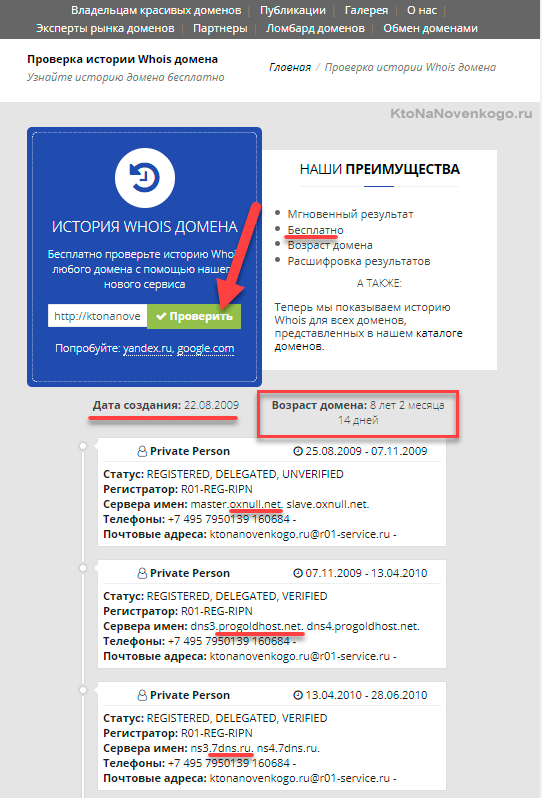
Переместитесь в самый низ результатов и обратите внимание на строчку «created». Это и будет датой регистрации.
Если в истории вы увидите, что в какой-то промежуток времени домен был свободен, то, скорее всего, до этого времени на нём располагался совсем другой сайт. Поэтому отсчёт даты создания того веб-сайта, который вы проверяете, начинается с того момента, когда доменное имя было зарегистрировано вновь.
Есть более простой сервис – Whois Service, где вы можете увидеть дату самой последней регистрации.
Как узнать, с какого дня начал работать сайт?
Как уже говорилось выше, дата регистрации домена не всегда совпадает с датой создания сайта. Доменному имени может быть уже 3 года, а ресурс, расположенный на нём, заработал всего 2 месяца назад. Как это определить?
Один из способов был описан выше – смотрите на копирайт в подвале сайта. Другой способ – воспользоваться веб-архивом. Что это такое?
Веб-архив – это ресурс, сохраняющий копии страниц других сайтов в определённый момент времени.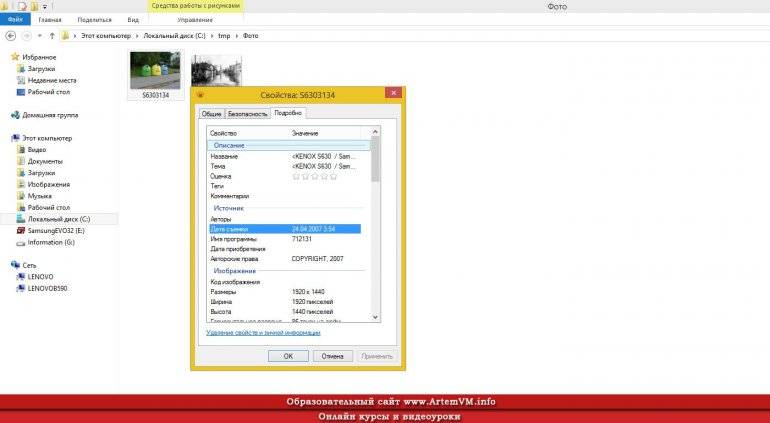 Вы можете узнать, как выглядела та или иная веб-страница несколько месяцев или несколько лет назад.
Вы можете узнать, как выглядела та или иная веб-страница несколько месяцев или несколько лет назад.
Зайдите на веб-архив, введите нужный адрес и нажмите «Browse History».
Вы увидите даты, за которые доступен просмотр копии. Выберите самую раннюю, нажмите на неё и посмотрите, как выглядел сайт. Сопоставьте эту информацию с той, которую вы получили при просмотре копирайта и проверке истории, и делайте выводы.
Удачи вам! По всем вопросам пишите в комментариях к статье!
Узнать возраст страницы сайта — Be1.ru
X
- Новости Be1.ru
- Новости SEO
Be1 Вконтакте
1251 подписчиков
Be1 Facebook
1567 подписчиков
Новости
Сообщить о проблеме
Инструмент поможет быстро узнать дату, когда Яндекс впервые нашел проверяемые страницы при индексации.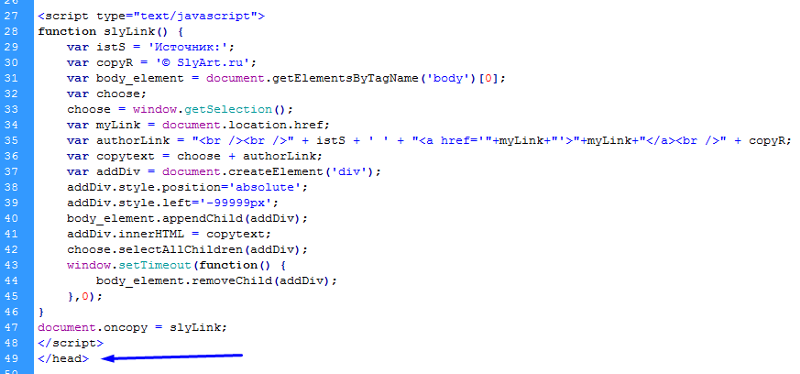 Можно проверять как страницы сайтов, так и, к примеру, возраст страницы Вконтакте. Максимально в инструменте можно проверить возраст до 50 страниц за раз.
Можно проверять как страницы сайтов, так и, к примеру, возраст страницы Вконтакте. Максимально в инструменте можно проверить возраст до 50 страниц за раз.
Возраст документа является важным фактором ранжирования при продвижении в выдаче поисковых систем. Значение используется опытными оптимизаторами для проведения сравнительного анализа возраста со страницами из ТОП-10 выдачи по необходимому запросу в поисковой системе Яндекс.
Возраст страницы и возраст сайта — это абсолютно разные вещи, которые нельзя путать. Для определения возраста сайта проверьте возраст его главной страницы либо данные о регистрации домена Whois. Большой возраст самого сайта конечно влияет на начальную трастовость новых страниц, но именно возраст самой страницы определяет ее нахождение в “песочнице” поисковой системы.
Be1.ru рекомендует склеивать старые домены с новыми лишь в крайних случаях и только под “присмотром” профессионалов.
Отзывы об инструменте
Оценка:
4.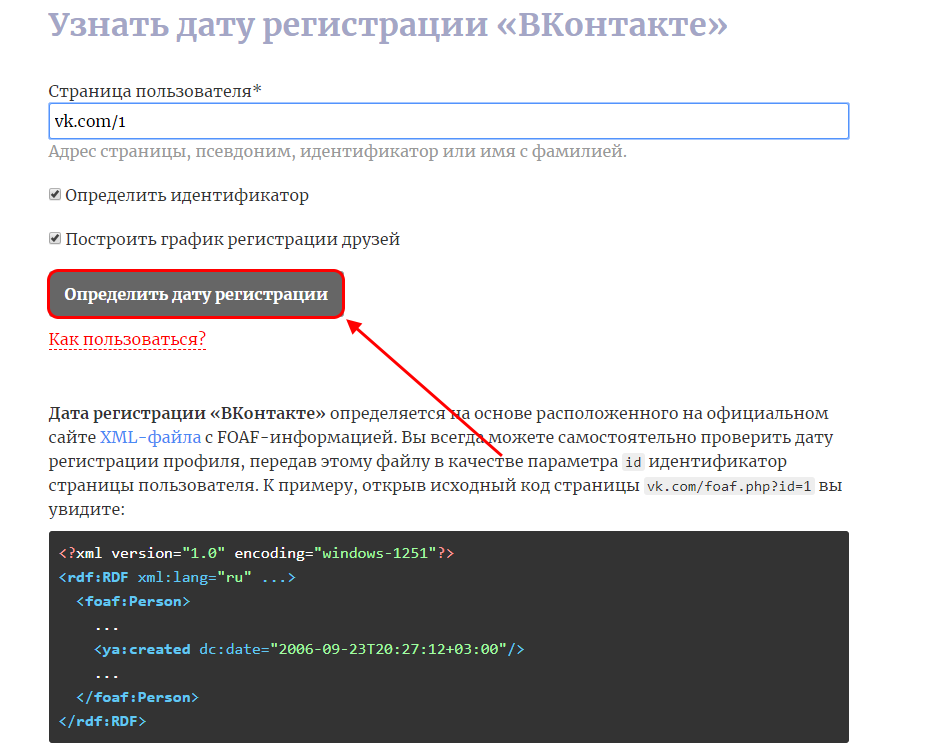 5
5
11
5
5
11
30.12.2020 22:16
оно не стоит того
тут вообще нечего достоверного нету
Ответить
18.05.2020 20:20
Всегда работало отлично, но сегодня не смог определить возраст страницы!!!
Ответить
09.04.2019 15:33
Круто, нужная приблуда.
Ответить
02.05.2017 11:38
Уже тестировал, нужная вещь.
Ответить
21.03.2017 13:09
зачем определять возраст документа, не понятно….
Ответить
20.03.2017 16:41
круто, ребята!
Ответить
04.08.2020 18:45
Хороший сайт
Ответить
25.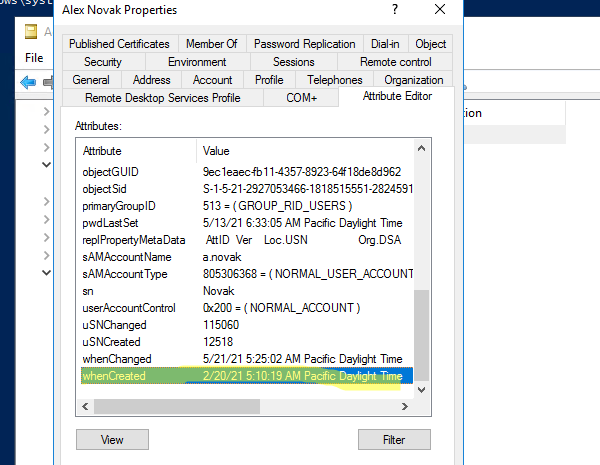 04.2019 17:54
04.2019 17:54
Перестало работать по букмарклету. Ссылка не появляется в поле.
Ответить
23.08.2018 09:58
Круто! Вы лучшие
Ответить
29.03.2017 09:44
Это здорово! Теперь я узнаю, когда конкуренты выкладывали свои «бездатные» статьи.
Это ужасно! Теперь конкуренты узнают, когда я выкладывал свои «бездатные» статьи.
Инструменту — респект!
Ответить
20.03.2017 16:43
да да, правда!
Ответить
\n’ + ‘
\n’ + ‘\n’ + ‘ 0\n’ + ‘ \n’ + ‘
\n’ + ‘
\n’ + ‘ 0\n’ + ‘ \n’ + ‘
\n’ + ‘
\n’ +
‘ ‘+item. author+’\n’ +
‘
author+’\n’ +
‘
6 способов узнать дату публикации веб-страницы – WebNots
Обычно владельцы сайтов указывают дату публикации или дату последнего обновления, или и то, и другое в статьях, чтобы информировать пользователей о достоверности контента. Это лучшая практика для веб-мастеров, особенно для сообщений в блогах с ограниченным временем. Без даты публикации пользователям сложно сделать вывод о том, действительна ли статья на текущую дату или нет.
Однако на многих веб-сайтах дата публикации не упоминается, и иногда она может понадобиться для понимания действительности или цитирования или ссылки на нее на вашей странице. Если вы ищете дату последнего обновления, ознакомьтесь с нашей статьей о том, как найти дату последнего обновления веб-страницы.
Как узнать дату публикации веб-страницы?
- Проверка метаданных на веб-странице
- Просмотр структуры URL-адреса
- Проверка XML-карты сайта
- Просмотр исходного кода веб-страницы
- Проверка в поиске Google
- Использование запроса в поиске Google
- Вы можете получить доступ к карте сайта в формате XML, используя URL-адрес «https://www.website.com/sitemap.xml».
- Вы должны найти дату публикации, если веб-страница не обновляется после публикации.
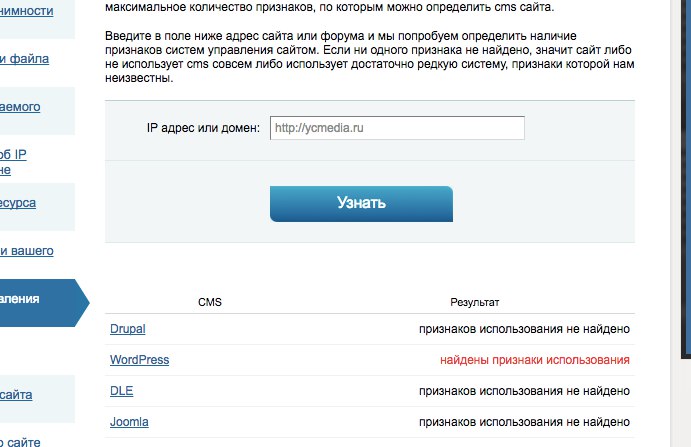 В противном случае общая дата публикации будет заменена датой последнего изменения.
В противном случае общая дата публикации будет заменена датой последнего изменения. - Шаг 1 — Откройте google.com, введите запрос «inurl:https://www.webnots.com/» в поле поиска и нажмите Enter. Вы увидите результаты поиска, показывающие все страницы, содержащие https://www.
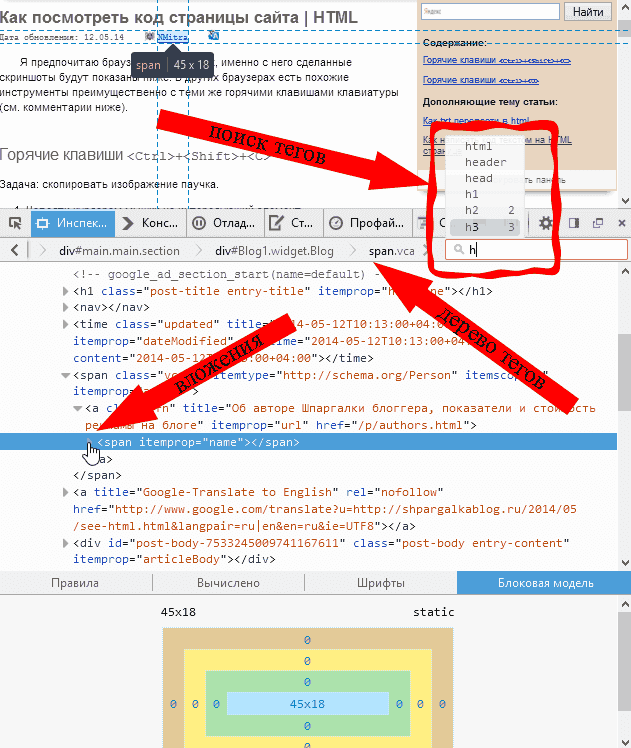 webnots.com/ в URL-адресе.
webnots.com/ в URL-адресе. - Шаг 2 — теперь перейдите в адресную строку браузера и добавьте « &as_qdr=y15 » в конце URL-адреса и нажмите Enter.
- Шаг 3 — вы увидите те же результаты поиска, но с датой индексации перед мета-описанием, как показано на рисунке ниже. И это приблизительная дата публикации веб-страницы, на которую вы можете сослаться.
- 2013
- разработка
- веб-приложение
1 9002 Scan Через веб-страницу
Дата публикации является одним из метаданных, необходимых для создания веб-страницы в Интернете.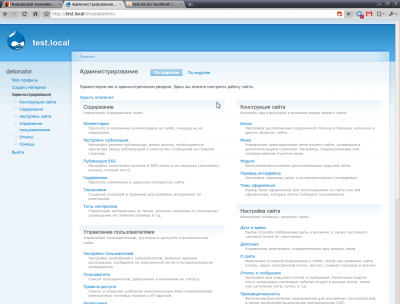 Это часть схемы, и поисковым системам нужна эта дата, чтобы понимать первоначально опубликованную дату и показывать ее в релевантных результатах поиска. Многие владельцы веб-сайтов указывают дату публикации в виде метаданных под заголовком сообщения в блоге. Однако некоторые авторы могут отображать дату публикации под статьей в зависимости от дизайна сайта.
Это часть схемы, и поисковым системам нужна эта дата, чтобы понимать первоначально опубликованную дату и показывать ее в релевантных результатах поиска. Многие владельцы веб-сайтов указывают дату публикации в виде метаданных под заголовком сообщения в блоге. Однако некоторые авторы могут отображать дату публикации под статьей в зависимости от дизайна сайта.
На нашем сайте мы показываем дату публикации под заголовком. Мы заменяем дату публикации датой последнего обновления, чтобы показать дату последнего изменения, актуальную для читателей.
Дата публикации веб-страницы2. Посмотрите на структуру URL-адреса
Существуют различные способы отображения URL-адреса веб-страницы в адресной строке браузера. Популярные системы управления контентом, такие как WordPress, позволяют владельцам веб-сайтов устанавливать URL-адрес со структурой на основе месяца и года. Посмотрите на URL-адрес страницы. Если автор использует структурированный способ создания URL с месяцем и годом, это может помочь вам понять возможный месяц / год, когда страница была опубликована. Например, URL-адрес может быть таким — https://www.webnots.com/2015/05/this-is-my-page/ . Здесь вы можете предположить, что статья была опубликована в мае месяце 2015 года.
Например, URL-адрес может быть таким — https://www.webnots.com/2015/05/this-is-my-page/ . Здесь вы можете предположить, что статья была опубликована в мае месяце 2015 года.
Вот пример URL-адреса из CNN, опубликованного 02 мая 2019 года — https://edition.cnn.com/ 2019/05/02/ asia/mount-everest-trash-cleanup-scli-intl/index.html
Если URL-адрес веб-страницы имеет другую структуру, проверьте URL-адреса изображений на сайте. Иногда изображения могут иметь URL-адреса на основе месяца, хотя URL-адрес страницы имеет другую структуру (мы используем изображения таким образом).
Связанный: Как узнать количество обратных ссылок на веб-страницу?
3. Проверьте XML-карту сайта
Если вы не можете найти дату публикации статьи, посмотрите XML-карту сайта на веб-сайте.
4. Проверьте исходный код
Просмотрите исходный код страницы, щелкнув правой кнопкой мыши, и найдите раздел заголовка между тегами
. Теги могут содержать дату публикации или последнего обновления этой страницы. В большинстве случаев вы найдете дату последнего изменения, поскольку она должна быть частью данных HTTP-заголовка веб-страницы. Вы можете проверить заголовок любой веб-страницы, используя этот инструмент проверки заголовков HTTP. Средство проверки заголовков HTTP5. Проверка Интернет-архива
Интернет-архив содержит историю всех общедоступных веб-страниц. Вы можете выполнить поиск веб-страницы и найти первый проиндексированный снимок. Хотя это не опубликованная дата, она должна быть примерно ближе к опубликованной дате.
Связанный: Как узнать количество посетителей сайта?
6.
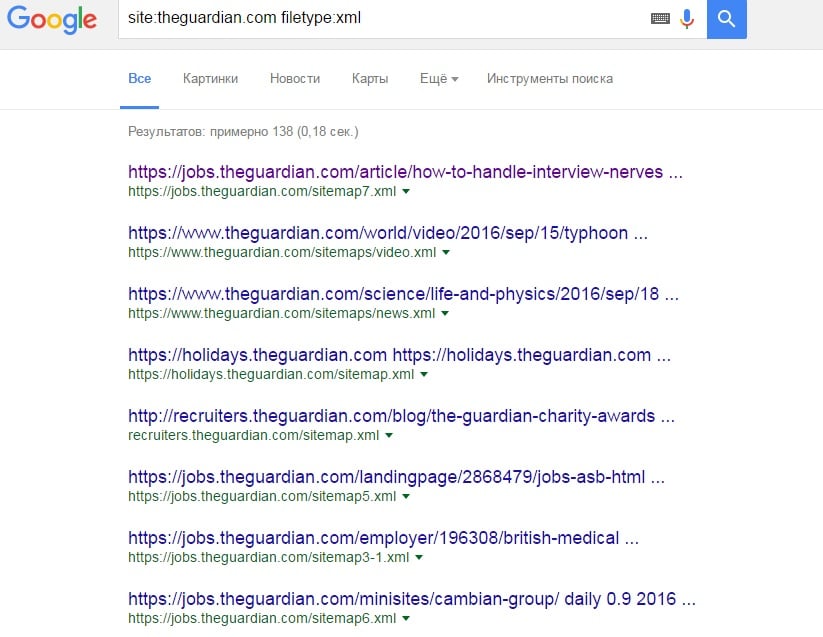 Найдите дату публикации страницы с помощью Google
Найдите дату публикации страницы с помощью GoogleЕсли вы не можете найти дату публикации страницы с помощью вышеупомянутых методов, Google может помочь вам найти ее.
Помимо первоначальной даты публикации статьи существует еще одна дата, именуемая «Дата индексирования». Это дата, когда поисковые системы впервые индексируют страницу, чтобы показать ее в результатах поиска. Учитывая тот факт, что у Google есть возможность индексировать страницы в течение нескольких часов после публикации, как правило, дата публикации и дата индексации, отображаемые в результатах поиска, совпадают или отличаются лишь разницей в часах или днях. Таким образом, поиск проиндексированной даты в Google может помочь найти исходную дату публикации веб-страницы или сообщения в блоге.
Дата, отображаемая в Google, является проиндексированной датой, которая будет соответствовать дате публикации, если статья не обновлялась после первоначальной публикации. Однако, если статья была обновлена, Google повторно проиндексирует обновленный контент, и дату, указанную в поиске, следует рассматривать как дату последнего обновления.
Зачем вам знать дату публикации?
Еще одной причиной, по которой владельцы сайтов ищут дату публикации статей, является миграция. Предположим, у вас есть сборка сайта с отдельными страницами, и вы хотите перенести весь сайт на новую платформу хостинга в качестве блога.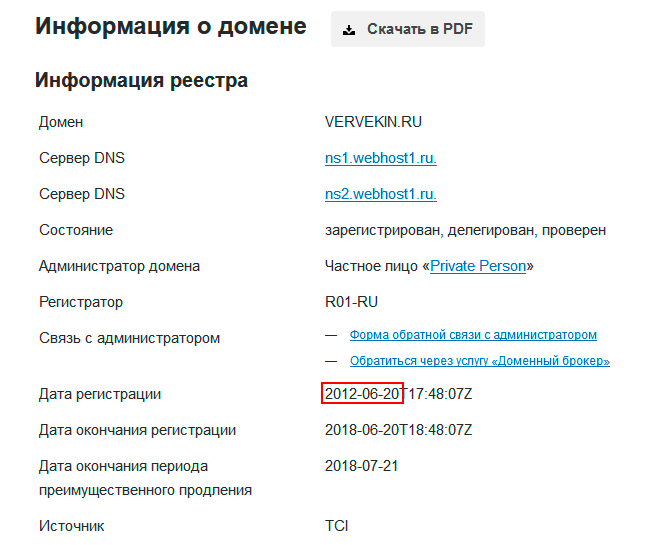 Типичным примером здесь может быть перенос контент-сайта, созданного с помощью Weebly, на платформы для ведения блогов, такие как WordPress.
Типичным примером здесь может быть перенос контент-сайта, созданного с помощью Weebly, на платформы для ведения блогов, такие как WordPress.
Как правило, на страницах не указывается дата публикации, а в сообщениях блога дата должна быть указана. При переносе вы можете назначить дату публикации в качестве исходной даты публикации страницы вместо текущей даты. Здесь вы можете найти исходную дату публикации страниц старого сайта, используя описанный выше метод.
Почему я не могу найти дату публикации?
К сожалению, многие популярные блоги скрывают дату публикации, чтобы пользователи не могли найти исходную дату публикации. Они используют эту практику для переработки старого контента. Например, если исходное название блога «Как создать веб-сайт в 2020 году?», его можно легко изменить на «….2021» и так далее для каждого года без обновления содержания.
Некоторые системы управления контентом, такие как WordPress, позволяют автору изменять исходную дату публикации в любое время. Кроме того, всякий раз, когда владелец сайта настраивает перенаправление 301, страница будет иметь новый контент и новую дату публикации, в то время как исходная дата публикации может быть намного раньше с другим URL-адресом.
Кроме того, всякий раз, когда владелец сайта настраивает перенаправление 301, страница будет иметь новый контент и новую дату публикации, в то время как исходная дата публикации может быть намного раньше с другим URL-адресом.
Во всех вышеперечисленных случаях вы не сможете найти правильную дату публикации, так как она была намеренно изменена или скрыта владельцем. По нашему мнению, сокрытие даты в статье с привязкой ко времени — это жалкая черная практика SEO, чтобы обмануть пользователей и, следовательно, поисковые системы.
2013 — Как узнать дату создания веб-приложения?
спросил
Изменено 8 лет, 7 месяцев назад
Просмотрено 2к раз
Я хотел узнать, как увеличилось количество веб-приложений в ферме за последний год.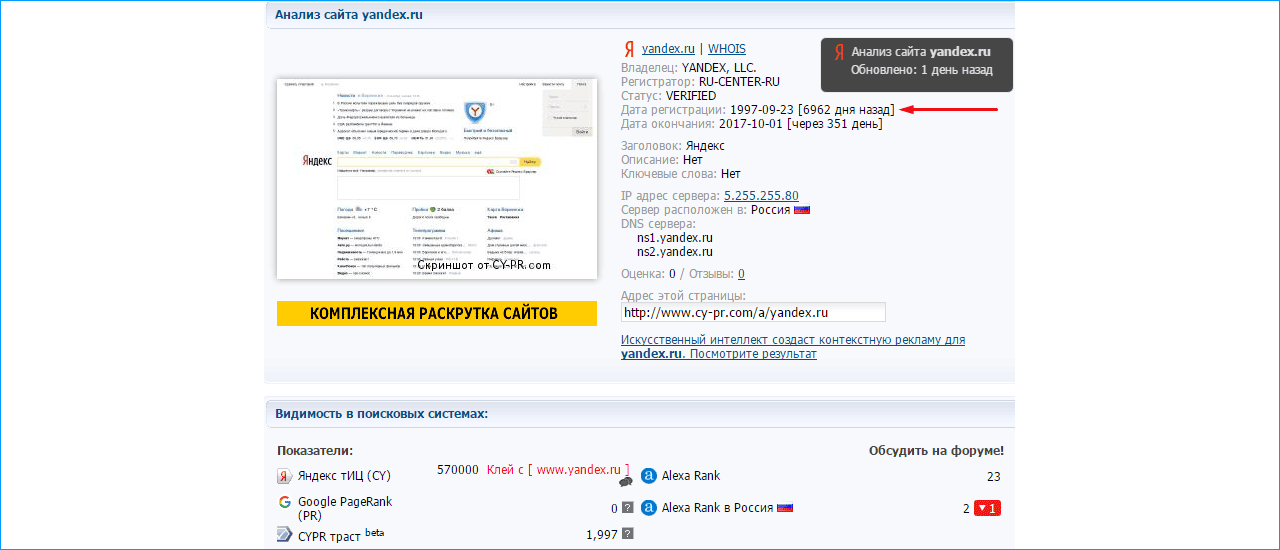
Для этого я хотел узнать дату создания каждого веб-приложения.
Можно ли как-то узнать дату создания веб-приложения?
Если вы предполагаете, что первое семейство сайтов, вероятно, было добавлено в тот же день, когда было создано веб-приложение, вы можете запустить сценарий powershell, чтобы получить все даты, которые семейства веб-сайтов были созданы и ищут самую раннюю дату.
$wa = Get-SPWebApplication https://sharepointsitename.com
$sites = $wa.сайты
foreach ($сайт в $сайтах)
{
$веб = $сайт.rootweb
запись-хост $web.Url, $web.created
$сайт.dispose()
}
РЕДАКТИРОВАТЬ: корневое семейство веб-сайтов (URL-адрес, который отображается с тем же URL-адресом, что и ваше веб-приложение, также может быть хорошей датой для использования (при условии, что семейство веб-сайтов верхнего уровня было создано и не пропущено при создании веб-приложения).
Я думаю, вы, вероятно, могли бы просто посмотреть дату создания файлов и каталогов в виртуальном каталоге различных веб-приложений.
